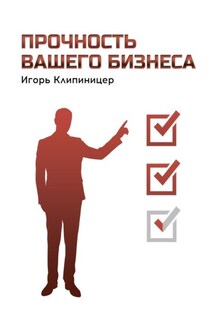Практикум по работе с правовыми системами и комплексами. Для студентов гуманитарных вузов - страница 4
В том случае, когда известна только рассматриваемая ситуация и необходимо найти регулирующую ее норму права, в системах, разработанных этой фирмой часто прибегают к Поиску по ситуации. Для реализации механизма такого поиска пользователю достаточно в привычных терминах описать свою проблему при помощи двухуровневого словаря ключевых слов – так называемой «Энциклопедии ситуаций» (смотрите рисунок 22).Результатом поиска обычно является список из 3 – 10 документов. Особенностью данного вида поиска является еще и то, что в результате него, пользователь попадает на конкретные фрагменты найденных документов, соответствующие заданному запросу.
В системах фирмы Кодекс Поиск по ситуации встречается в группе СПЕЦИАЛЬНЫЕ ВИДЫ ПОИСКА.
Рис.22.
СПЕЦИАЛЬНЫЕ ВИДЫ ПОИСКА
В заголовках различных разделов могут присутствовать и кнопки специального вида поиска. Примеры таких разделов с соответствующими кнопками и возможностями организации специальных видов поиска показаны на рисунках 23— 25.
Рис.23.
Рис.24.
Рис.25.
Найдите интересующую Вас ситуацию, просмотрев список или набрав ее название. Название ситуации может быть представлено в полном или кратком виде, а также с различным порядком слов. Предварительно список ситуаций может быть отсортирован по алфавиту и сокращен с помощью поля ввода Фильтр (смотрите рисунок 22).Для просмотра ситуации установите курсор на названии выбранной ситуации и нажмите кнопку ОК или просто дважды нажмите левую кнопку мыши. После этого Вы увидите на экране оглавление ситуации, поясняющее ее содержание, а также ярлыки Документы и Тематики, в которых находятся, соответственно, документы и тематики, относящиеся к данной ситуации.
Очень простой и удобный способ найти основополагающие нормативные акты или часто применяемые документы, включенные в данный раздел, с помощью кнопки Наиболее важные документы (смотрите рисунок 24). При входе на страницу с одноименным названием появится небольшой список, в котором легко можно выбрать искомые документы. В полученном списке документов помещены только сами акты (без документов, вносящих в них изменения или дополнения) в последней действующей редакции.
На рисунках 26 и 27 показаны поисковые окна Поиск (по делам) и Поиск по плану счетов в разделах «Практика разрешения налоговых споров» и «Справочник по корреспонденции счетов» (смотрите рисунки 5.16 и 5.14) соответственно.
Рис.26.
Рис.27.
Рис.28.
1.4. ИНТЕЛЛЕКТУАЛЬНЫЙ ПОИСК
По результатам этого поиска система выстраивает найденные документы по степени их близости к контексту заданного вами запроса, присваивая определенный «вес"каждому найденному документу.
Работать с данным видом поиска исключительно просто. Нажмите кнопку Интеллектуальный поиск. Далее, как и в случае с Атрибутным поиском, возможны следующие варианты:
– Поиск начинается на главной странице системы – «КОДЕКС: ПРАВО».
Затем открывается окно Где искать. Далее, после выбора области поиска открывается окно Интеллектуальный поиск, показанное на рисунке 29.
Рис.29.
– Поиск начинается со страницы раздела системы (например, – «Законодательство России»).
Затем открывается окно Интеллектуальный контекстный поиск, показанное на рисунке 30.
Как видно из рисунков 29 и 30, окна Интеллектуальный поиск и Интеллектуальный контекстный поиск отличаются кнопками Где искать и Поиск в доп. Разделах, Поиск и Искать соответственно.